- Ved noen anledninger kan du ikke finne et skannet dokument på PC-en fordi det er lagret på et ukjent sted.
- Det er to enkle måter å komme over denne situasjonen på, og vi diskuterer dem nedenfor.
- Å bruke de beste produktene er viktig for din digitale opplevelse. Finn fantastiske anbefalinger i vår Kjøpsguider.
- Våre veiledninger og guider i Veiledningsseksjon vil hjelpe deg med å løse eventuelle programvarerelaterte problemer.
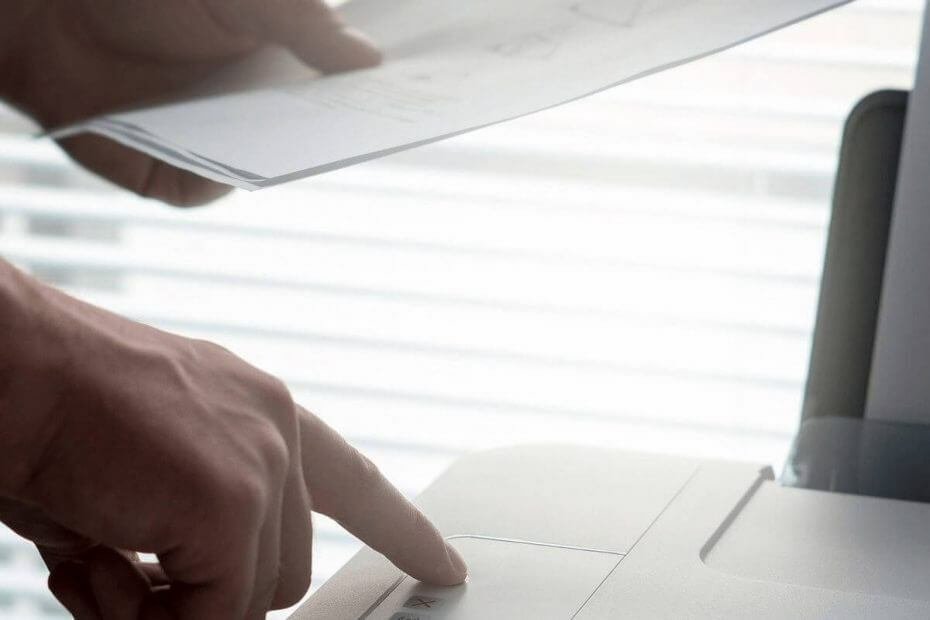
Denne programvaren reparerer vanlige datafeil, beskytter deg mot tap av filer, skadelig programvare, maskinvarefeil og optimaliserer PC-en for maksimal ytelse. Løs PC-problemer og fjern virus nå i tre enkle trinn:
- Last ned Restoro PC-reparasjonsverktøy som kommer med patenterte teknologier (patent tilgjengelig her).
- Klikk Start søk for å finne Windows-problemer som kan forårsake PC-problemer.
- Klikk Reparer alle for å fikse problemer som påvirker datamaskinens sikkerhet og ytelse
- Restoro er lastet ned av 0 lesere denne måneden.
Det kan være ekstremt irriterende å ikke kunne finne de nylig skannede dokumentene på harddisken.
Enten du trenger tilgang til dokumentene for å bekrefte om skanningen ble fullført, eller om du trenger å hente ut informasjon fra disse filene, kan plasseringen til disse dokumentene variere.
Lagringsplassen til de skannede filene vil avhenge av programvaren du bruker til å skanne dokumentene, og også innstillingene til programvaren.
Slik beskrev en bruker dette problemet Microsoft-svar:
Tidligere på Windows 7 da jeg skannet et dokument fra den trådløse skriveren til den bærbare datamaskinen min, pleide skanningen å gå inn i Mine dokumenter mappe. Nå ser Windows 10 ut til å sette skanningen i en uklar mappe festet til Mine dokumenter mappen, derfor er de vanskelig å finne etter skanning. Hvordan bestemmer jeg hvilken mappe skanningene går til?
I denne artikkelen vil vi utforske den beste måten å håndtere dette problemet på, og hvordan du endrer innstillingene slik at dette problemet aldri oppstår igjen. Les videre for å finne ut hvordan du gjør det.
Hvordan finner jeg skannede dokumenter på datamaskinen min?
1. Bruk en dedikert filfinner / søkeprogramvare
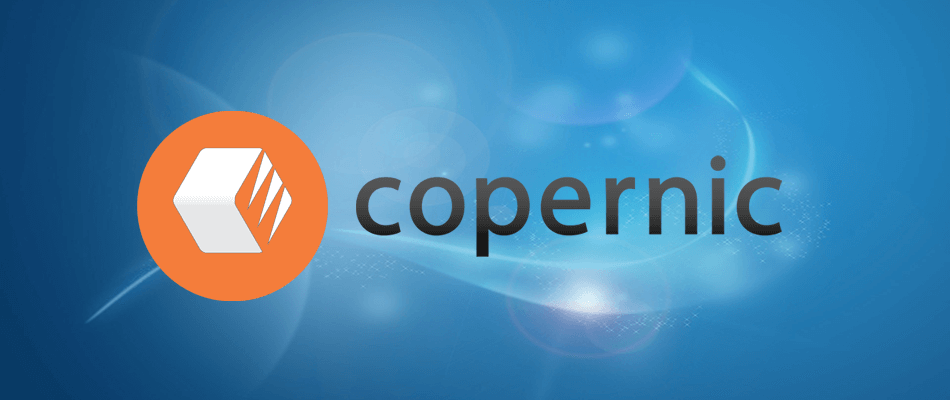
En av de enkleste løsningene for å unngå slike feil, spesielt når du virkelig trenger å finne noe veldig raskt på PCen din, er å ha tredjepart programvare for filsøk installert på PCen.
Vi anbefaler at du prøver Copernic Desktop Search - en leder på markedet. Ved hjelp av dette verktøyet kan du søke gjennom filene og mappene dine ved å opprette en indeks mens du utfører søkekommandoen.
Programmet er tilgjengelig gratis, men det tillater ikke mer enn 100 filtyper (inkludert Office-filer, e-post og vedlegg i Outlook, tekstdokumenter, arkiverte og multimediefiler).
Så hvis du vet at du har en ganske mindre brukt filtype, bør du vurdere å betale for et abonnement.

Copernic Desktop Search
Finn alle de skannede dokumentene dine på kort tid med denne nøyaktige og raske programvaren.
2. Sjekk Scan-appen
- Klikk på Cortanasøkeknappen i oppgavelinjen, og søk etter Skann.
- Velg Skann applikasjon ved å klikke på den.
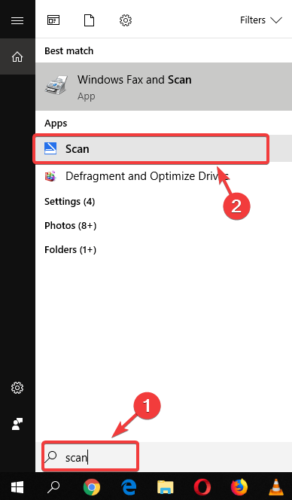
- Inne i Windows Scan-applikasjonen, velg knappen for tre linjer du finner øverst til venstre på skjermen, og velg Innstillinger.
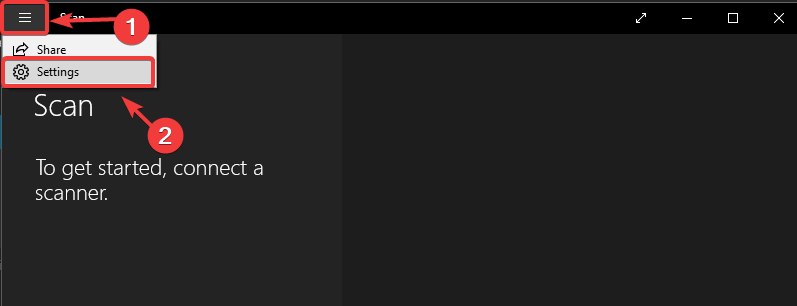
- Her velger du skannermaskinvaren du vil bruke, velger kilden og angir lagringsplassen til de skannede filene.
- Standard lagringssted for skanninger er normalt i Skannet dokument undermappe til Dokumenter mappe. (Hvis du vil endre det manuelt, kan du bare flytte hele Dokumenter-mappen til et nytt sted.)
Merk: Det er verdt å nevne at avhengig av skanneren du bruker, kan det hende du har spesialprogramvare installert på PCen. Hvis du har problemer med å finne filene dine ved hjelp av ovennevnte metode, anbefales det at du også ser på den originale programvaren til skanneren.
I denne artikkelen undersøkte vi to raske måter å finne ut hvor de skannede filene dine er lagret på Windows 10.
Selv om plasseringen varierer avhengig av programvare og maskinvare du bruker, er det enkelt å finne denne informasjonen.
Gi oss gjerne beskjed i kommentarfeltet nedenfor hvis denne løsningen hjalp deg.
 Har du fortsatt problemer?Løs dem med dette verktøyet:
Har du fortsatt problemer?Løs dem med dette verktøyet:
- Last ned dette PC-reparasjonsverktøyet rangert bra på TrustPilot.com (nedlastingen starter på denne siden).
- Klikk Start søk for å finne Windows-problemer som kan forårsake PC-problemer.
- Klikk Reparer alle for å løse problemer med patenterte teknologier (Eksklusiv rabatt for våre lesere).
Restoro er lastet ned av 0 lesere denne måneden.


